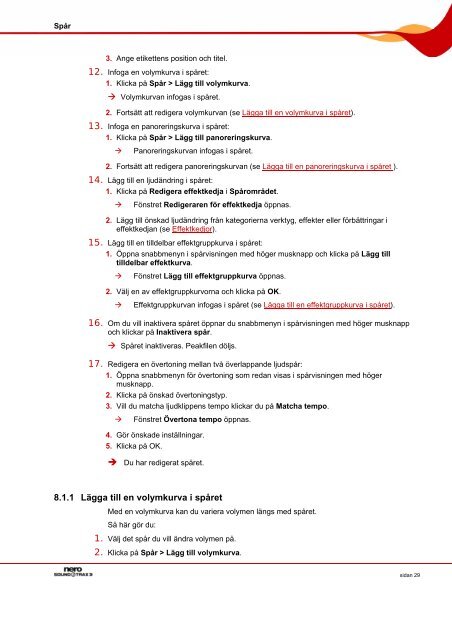Nero SoundTrax - ftp.nero.com
Nero SoundTrax - ftp.nero.com
Nero SoundTrax - ftp.nero.com
You also want an ePaper? Increase the reach of your titles
YUMPU automatically turns print PDFs into web optimized ePapers that Google loves.
Spår<br />
3. Ange etikettens position och titel.<br />
12. Infoga en volymkurva i spåret:<br />
1. Klicka på Spår > Lägg till volymkurva.<br />
Volymkurvan infogas i spåret.<br />
2. Fortsätt att redigera volymkurvan (se Lägga till en volymkurva i spåret).<br />
13. Infoga en panoreringskurva i spåret:<br />
1. Klicka på Spår > Lägg till panoreringskurva.<br />
Panoreringskurvan infogas i spåret.<br />
2. Fortsätt att redigera panoreringskurvan (se Lägga till en panoreringskurva i spåret ).<br />
14. Lägg till en ljudändring i spåret:<br />
1. Klicka på Redigera effektkedja i Spårområdet.<br />
Fönstret Redigeraren för effektkedja öppnas.<br />
2. Lägg till önskad ljudändring från kategorierna verktyg, effekter eller förbättringar i<br />
effektkedjan (se Effektkedjor).<br />
15. Lägg till en tilldelbar effektgruppkurva i spåret:<br />
1. Öppna snabbmenyn i spårvisningen med höger musknapp och klicka på Lägg till<br />
tilldelbar effektkurva.<br />
Fönstret Lägg till effektgruppkurva öppnas.<br />
2. Välj en av effektgruppkurvorna och klicka på OK.<br />
Effektgruppkurvan infogas i spåret (se Lägga till en effektgruppkurva i spåret).<br />
16. Om du vill inaktivera spåret öppnar du snabbmenyn i spårvisningen med höger musknapp<br />
och klickar på Inaktivera spår.<br />
Spåret inaktiveras. Peakfilen döljs.<br />
17. Redigera en övertoning mellan två överlappande ljudspår:<br />
1. Öppna snabbmenyn för övertoning som redan visas i spårvisningen med höger<br />
musknapp.<br />
2. Klicka på önskad övertoningstyp.<br />
3. Vill du matcha ljudklippens tempo klickar du på Matcha tempo.<br />
Fönstret Övertona tempo öppnas.<br />
4. Gör önskade inställningar.<br />
5. Klicka på OK.<br />
Du har redigerat spåret.<br />
8.1.1 Lägga till en volymkurva i spåret<br />
Med en volymkurva kan du variera volymen längs med spåret.<br />
Så här gör du:<br />
1. Välj det spår du vill ändra volymen på.<br />
2. Klicka på Spår > Lägg till volymkurva.<br />
sidan 29